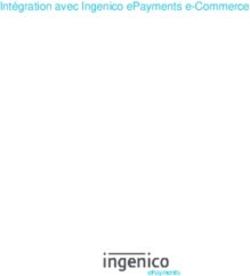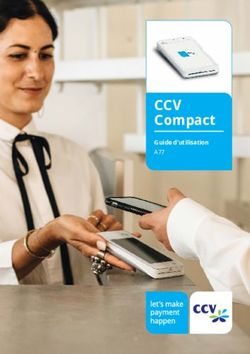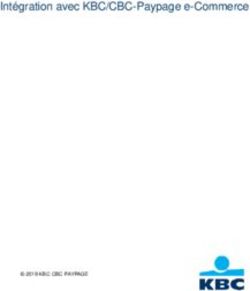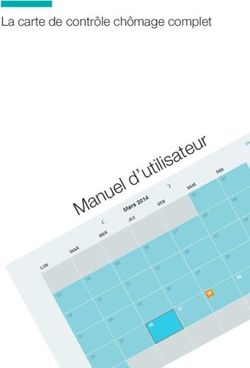Ajouter les boutons de paiement e-Ticket - Edenred Belgique - Guide d'implémentation - PayZen io
←
→
Transcription du contenu de la page
Si votre navigateur ne rend pas la page correctement, lisez s'il vous plaît le contenu de la page ci-dessous
Ajouter les boutons de paiement
e-Ticket - Edenred Belgique
Guide d'implémentation
Version du document 1.2Sommaire
1. HISTORIQUE DU DOCUMENT........................................................................................................ 3
2. CONTACTER L'ASSISTANCE TECHNIQUE...................................................................................4
3. E-TICKET : SOLUTIONS DE PAIEMENT DÉMATÉRIALISÉ.....................................................5
4. PROPOSER E-TICKET SUR LA PAGE DE PAIEMENT............................................................... 6
4.1. Prérequis...................................................................................................................................................... 6
4.2. Visualiser le déroulement d'un paiement par e-Ticket............................................................................... 7
Déroulement d'un paiement simple sans enregistrement de carte..........................................................7
Déroulement d'un paiement fractionné avec une carte enregistrée........................................................9
4.3. Visualiser le déroulement d'un paiement avec inscription du porteur...................................................... 11
Paiement avec inscription optionnelle du porteur (ASK_REGISTER_PAY)......................................11
Paiement avec mise à jour de la carte du porteur (REGISTER_UPDATE_PAY)...............................12
4.4. Afficher le détail d'une transaction e-Ticket depuis le Back Office......................................................... 12
5. GÉNÉRER UN FORMULAIRE DE PAIEMENT........................................................................... 14
5.1. Construire un formuairre de paiement fractionné (plusieurs moyens de paiement)................................. 14
5.2. Construire un formulaire de paiement par identifiant /token....................................................................15
Construire un formulaire de paiement avec inscription optionnelle du porteur
(ASK_REGISTER_PAY)................................................................................................................15
Construire un formulaire de paiement avec mise à jour des informations du moyen de paiement
avec paiement (REGISTER_UPDATE_PAY)............................................................................... 16
Construire le formulaire pour un paiement par identifiant / token...................................................... 16
6. ENVOYER LA DEMANDE DE PAIEMENT.................................................................................. 18
6.1. Rediriger l'acheteur vers la page de paiement.......................................................................................... 18
6.2. Gérer les erreurs........................................................................................................................................ 18
7. ANALYSER LE RÉSULTAT DU PAIEMENT............................................................................... 19
7.1. Traiter les données spécifiques à la réponse d'un paiement fractionné (plusieurs moyens de
paiement)..................................................................................................................................................... 19
7.2. Traiter les données spécifiques à la réponse d'un paiement par identifiant.............................................. 24
7.3. Traiter les codes retours spécifiques à un paiement e-Ticket................................................................... 25
8. IDENTIFIER LES OPÉRATIONS DISPONIBLES SUR LES TRANSACTIONS.......................26
8.1. Identifier les opérations non autorisées sur une transaction e-Ticket....................................................... 26
8.2. Identifier les opérations autorisées sur une transaction e-Ticket.............................................................. 27
Éditer la référence d'une commande.................................................................................................... 27
Rapprocher manuellement.................................................................................................................... 27
Renvoyer l'e-mail de confirmation de la transaction à l'acheteur........................................................ 27
Renvoyer l'e-mail de confirmation de la transaction au marchand......................................................281. HISTORIQUE DU DOCUMENT
Version Auteur Date Commentaire
1.2 Lyra Network 07/06/2018
• Mise à jour du format JSON dans vads_payment_seq
1.1 Lyra Network 15/12/2017
• Ajout de e-Ticket Compliments
• Ajouts de sous chapitres dans le chapitre Construire un
formulaire de paiement par identifiant /token
1.0 Lyra Network 02/11/2016 Création du document
Ce document et son contenu sont strictement confidentiels. Il n’est pas contractuel. Toute reproduction
et/ou distribution de ce document ou de toute ou partie de son contenu à une entité tierce sont
strictement interdites ou sujettes à une autorisation écrite préalable de Lyra Network. Tous droits réservés.
Ajouter les boutons de paiement e-Ticket - Edenred Belgique - Version du document 1.2
Tous droits réservés - 3 / 282. CONTACTER L'ASSISTANCE TECHNIQUE
Vous cherchez de l'aide? Consultez notre FAQ sur notre site
https://payzen.io/fr-FR/faq/sitemap.html
Pour toute question technique ou demande d'assistance, nos services sont disponibles du lundi au
vendredi, de 9h à 18h
par téléphone au : 0 811 708 709 depuis la France,
(Numéro Azur – Coût d’un appel local depuis un poste fixe)
+33 820 902 103 depuis l'étranger,
par e-mail : support@payzen.eu
Pour faciliter le traitement de vos demandes, il vous sera demandé de communiquer votre identifiant de
boutique (numéro à 8 chiffres) .
Cette information est disponible dans l'e-mail d'inscription de votre boutique ou dans le Back Office (menu
Paramétrage > Boutique > Configuration).
Ajouter les boutons de paiement e-Ticket - Edenred Belgique - Version du document 1.2
Tous droits réservés - 4 / 283. E-TICKET : SOLUTIONS DE PAIEMENT DÉMATÉRIALISÉ
PayZen a enrichi sa plateforme de paiement en ligne en y intégrant les solutions de paiement e-Ticket
d'Edenred Belgique.
Edenred Belgique propose, entre autres, une large gamme de solutions de paiement appelées "Avantages
aux salariés". Parmi ces solutions, il y a les Ticket Restaurant, les Ticket Compliments et les Ticket
EcoChèque.
Ces moyens de paiement sont disponibles sous forme de carte de paiement et dorénavant en version
dématérialisée pour une utilisation dans l'e-commerce. Ils sont valables 12 mois et utilisables uniquement
sur le territoire Belge.
L'acheteur bénéficie d'une possibilité de payer en fractionné mais aussi d'enregistrer les données de sa
carte pour un paiement par identifiant (token).
Ajouter les boutons de paiement e-Ticket - Edenred Belgique - Version du document 1.2
Tous droits réservés - 5 / 284. PROPOSER E-TICKET SUR LA PAGE DE PAIEMENT
Informations importantes relatives à l'ajout de ce moyen de paiement :
• Type d'intégration
Uniquement disponible via une intégration par formulaire de paiement en redirection.
• Restriction
Pas d'intégration possible via les Web Services.
• Nom du champ pour personnaliser la liste des moyens de paiement
vads_payment_cards
• Valeur de vads_payment_cards
EDENRED_TR EDENRED_EC EDENRED_TC
Exemples
Pour proposer Visa, Mastercard et e-Ticket sur la page de paiement, la ligne de code dans le formulaire
de paiement est la suivante :
Pour appeler directement le bouton de paiement e-Ticket, la ligne de code dans le formulaire de paiement
est la suivante :
Remarques :
Si le champ vads_payment_cards est vide alors tous les moyens de paiement éligibles (en fonction de la
devise, du montant minimum ou maximum, des contraintes techniques comme la présence des données
panier, adresse porteur, adresse de livraison, etc.) associés à la boutique seront proposés.
Si les moyens de paiement EDENRED_TR, EDENRED_TC et EDENRED_EC ne sont pas éligibles, PayZen
retourne un message d'erreur.
4.1. Prérequis
Côté marchand
• Remplir et signer le contrat d'affiliation avec Edenred Belgique.
Chaque moyen de paiement fait l'objet d'un formulaire avec ses conditions particulières d'affiliation.
• Demander l'activation du moyen de paiement auprès de la plateforme de paiement PayZen.
Côté acheteur
Aucune démarche à effectuer.
Il suffit de disposer d'une carte active, valide, créditée. Il vous faut éventuellement un moyen de paiement
complémentaire en cas de solde insuffisant.
Ajouter les boutons de paiement e-Ticket - Edenred Belgique - Version du document 1.2
Tous droits réservés - 6 / 284.2. Visualiser le déroulement d'un paiement par e-Ticket
Déroulement d'un paiement simple sans enregistrement de carte
Dans cette cinématique, l'acheteur n'a pas de carte enregistrée et ne fait pas de paiement fractionné.
L'intégralité du paiement est effectuée avec sa carte e-Ticket.
1. L’acheteur valide son panier.
2. Le site marchand redirige l’acheteur vers la plateforme de paiement.
Cette redirection se fait sous la forme d'un formulaire HTML POST en HTTPS. Les paramètres qui le
composent sont décrits dans le chapitre Générer un formulaire de paiement.
3. La plateforme PayZen, après vérification des paramètres et de leur signature, présente la page de
choix du moyen de paiement.
4. L’acheteur sélectionne le moyen de paiement souhaité (e-Ticket EcoChèque, e-Ticket Compliments
ou e-Ticket Restaurant).
La page de saisie des données de la carte s'affiche.
5. L'acheteur saisie les données de sa carte (PAN, CVC).
6. L'acheteur valide son paiement.
En cas de succès, une page de résumé est présentée à l’acheteur récapitulant les informations de la
transaction.
Ajouter les boutons de paiement e-Ticket - Edenred Belgique - Version du document 1.2
Tous droits réservés - 7 / 28En cas d’échec, un message s’affiche. L’acheteur est informé du refus de la demande de paiement si
le paiement fractionné est impossible.
Un bouton permet de retourner à la boutique.
En fonction de la configuration de la boutique, une notification par e-mail peut être envoyée à
l'acheteur.
Ajouter les boutons de paiement e-Ticket - Edenred Belgique - Version du document 1.2
Tous droits réservés - 8 / 28Déroulement d'un paiement fractionné avec une carte enregistrée
Cette cinématique décrit le déroulement d'un paiement fractionné avec une carte enregistrée.
Pour plus d'informations sur la procédure d'enregistrement de la carte, veuillez consulter le chapitre
Visualiser le déroulement d'un paiement avec inscription du porteur.
Le paiement fractionné est un service permettant à l’acheteur de régler la totalité d’un achat en utilisant
plusieurs moyens de paiement.
Image 1 : Cinématique de paiement fractionné avec option de réutilisation d'un token existant
1. L’acheteur valide son panier.
Il se connecte à son compte client.
2. L’acheteur sélectionne le moyen de paiement enregistré (e-Ticket EcoChèque, e-Ticket Compliments
ou e-Ticket Restaurant).
3. Le site marchand redirige l’acheteur vers la plateforme de paiement.
Cette redirection se fait sous la forme d'un formulaire HTML POST en HTTPS. Les paramètres qui le
composent sont décrits dans le chapitre Générer un formulaire de paiement.
4. La plateforme PayZen, après vérification de la conformité du token récupéré, des paramètres et de
leur signature, présente la page de saisie des données de paiement.
5. L'acheteur saisie son code CVC et valide le paiement.
La saisie du code CVC reste obligatoire même sur une carte enregistrée.
6. Si le solde de la carte e-Ticket couvre le montant de la commande, le page de confirmation du
paiement s'affiche.
En cas de succès, une page de résumé est présentée à l’acheteur récapitulant les informations de la
transaction.
En cas d’échec, un message s’affiche. L’acheteur est informé du refus de la demande de paiement si
le paiement fractionné est impossible.
Un bouton permet de retourner à la boutique.
Ajouter les boutons de paiement e-Ticket - Edenred Belgique - Version du document 1.2
Tous droits réservés - 9 / 28En fonction de la configuration de la boutique, une notification par e-mail peut être envoyée à
l'acheteur.
7. Si le solde de la carte est insuffisant, la page de paiement propose un paiement fractionné.
Le paiement fractionné est disponible sous deux conditions :
1. L'option paiement fractionné est activée sur votre boutique.
2. Vous proposez un moyen de paiement autre que les e-Ticket.
8. L'acheteur clique OUI pour poursuivre le paiement.
Il peut refuser en cliquant NON pour retourner à la boutique.
Remarque
Si l'acheteur avait entamé un processus d'enregistrement de sa carte, l'annulation de la transaction
annule également l'enregistrement.
9. L'acheteur sélectionne le moyen de paiement complémentaire puis saisit les coordonnées bancaires.
10.L'acheteur valide le paiement.
En cas de succès, une page de résumé est présentée à l’acheteur récapitulant les informations de la
transaction.
En cas d’échec, un message s’affiche. L’acheteur est informé du refus de la demande de paiement.
Un bouton permet de retourner à la boutique.
Ajouter les boutons de paiement e-Ticket - Edenred Belgique - Version du document 1.2
Tous droits réservés - 10 / 28En fonction de la configuration de la boutique, une notification par e-mail peut être envoyée à
l'acheteur.
4.3. Visualiser le déroulement d'un paiement avec inscription du porteur
Le paiement par identifiant (= par token) permet, à partir d’un token préalablement enregistré, la
réalisation de paiements sans avoir à sélectionner un moyen de paiement et de saisir le numéro de sa carte.
Le bénéficiaire d'une carte dématérialisée n'aura plus besoin de saisir le numéro de PAN à chaque
transaction. Le code CVC de la carte restera à saisir par sécurité.
Pour proposer cette option à ses acheteurs, il suffit de faire une demande d'enregistrement à PayZen.
PayZen se charge de générer la valeur du token et de conserver les informations de la carte.
Remarque
Il appartient au marchand affilié le choix de proposer ce service si les conditions techniques sont réunies.
Le bénéficiaire est libre d'accepter l'offre ou de continuer à saisir les données de sa carte lors d'un achat.
Paiement avec inscription optionnelle du porteur (ASK_REGISTER_PAY)
La fonction ASK_REGISTER_PAY permet de proposer à l'acheteur la possibilité d'enregistrer les
informations de son moyen de paiement. Le choix s'effectue en cochant une case sur la page de paiement.
Si l’acheteur coche la case, et que le paiement est accepté, la valeur du token sera retournée dans le champ
vads_identifier.
En cas d'échec du paiement ou si l’acheteur ne coche pas la case, le champ vads_identifier ne sera pas
retourné dans la réponse (pas de création de token).
1. L'enregistrement s'effectue lors d'un achat.
2. L'acheteur se connecte sur son compte client sur le site e-commerce du marchand.
3. Il sélectionne le moyen de paiement e-Ticket EcoChèque, e-Ticket Compliments ou e-Ticket
Restaurant.
4. Il renseigne son PAN (Primary Account Number) composé de 19 chiffres et son CVC (Card Validation
Code) de 3 chiffres.
5. Il coche la case Je souhaite enregistrer mon numéro de carte pour un futur achat sur la page de
paiement.
Ajouter les boutons de paiement e-Ticket - Edenred Belgique - Version du document 1.2
Tous droits réservés - 11 / 286. Il valide son achat.
Le numéro de la carte est enregistrée.
Paiement avec mise à jour de la carte du porteur (REGISTER_UPDATE_PAY)
1. La mise à jour s'effectue lors d'un achat.
2. L'acheteur se connecte sur son compte client sur le site e-commerce du marchand.
3. Il sélectionne le moyen de paiement e-Ticket EcoChèque, e-Ticket Compliments ou e-Ticket
Restaurant.
4. Il clique sur Mettre à jour sur la page de paiement.
5. Il renseigne le nouveau numéro PAN et le CVC.
6. Il valide pour finaliser son achat.
La mise à jour est effectuée.
4.4. Afficher le détail d'une transaction e-Ticket depuis le Back Office
Les transactions sont visibles dans le Back Office depuis le menu Gestion > Transactions.
Depuis le menu Gestion, le marchand a accès aux transactions réelles et aux transactions de TEST.
Remarque :
Suivant ses droits d’accès, les transactions de TEST (exemple : profil développeur) et/ou les transactions
réelles (exemple : profil comptable) peuvent s'afficher.
Par défaut l’interface affiche le contenu de l’onglet Transactions en cours. Il liste toutes les transactions
de la journée.
Spécificités d'un paiement réalisé avec e-Ticket :
Les paiements e-Ticket réalisés avec succès sont visibles depuis le Back Office PayZen > onglet Transactions
remisées.
Les paiements en échec et les paiements complémentaires en fractionné sont visibles depuis le Back Office
PayZen > onglet Transactions en cours.
Ajouter les boutons de paiement e-Ticket - Edenred Belgique - Version du document 1.2
Tous droits réservés - 12 / 28Pour visualiser le détail d'une transaction :
1. Sélectionnez une transaction.
2. Effectuez un clic droit puis sélectionnez Afficher le détail de la transaction ou double cliquez sur la
transaction à visualiser.
La boîte de dialogue Détail d'une transaction en cours apparaît.
Parmi les informations présentées, vous trouverez par exemple :
• Le moyen de paiement utilisé.
• L'onglet Paiement fractionné avec le détail du fractionnement.
• L'identifiant de la transaction
• La référence de la commande
• Le montant de la transaction
• La date de création de la transaction
• Le statut de la transaction
Ajouter les boutons de paiement e-Ticket - Edenred Belgique - Version du document 1.2
Tous droits réservés - 13 / 285. GÉNÉRER UN FORMULAIRE DE PAIEMENT
Pour générer une demande de paiement, vous devez construire un formulaire html comme suit :
Il contient :
Les éléments techniques suivants :
• Les balises et qui permettent de créer un formulaire HTML.
• L’attribut method="POST" qui spécifie la méthode utilisée pour envoyer les données.
• L’attribut action="https://secure.payzen.eu/vads-payment/" qui spécifie où envoyer les données du
formulaire.
Les données du formulaire :
• L’identifiant de la boutique.
• Les caractéristiques du paiement en fonction du cas d’utilisation.
• Les informations complémentaires en fonction de vos besoins.
• La signature qui assure l'intégrité du formulaire.
Ces données sont ajoutées au formulaire en utilisant la balise :
Toutes les données du formulaire doivent être encodées en UTF-8.
Les caractères spéciaux (accents, ponctuation etc.) seront ainsi correctement interprétés par la plateforme
de paiement. Dans le cas contraire, le calcul de signature sera erroné et le formulaire sera rejeté.
Le bouton Payer qui va permettre l’envoi des données :
5.1. Construire un formuairre de paiement fractionné (plusieurs moyens
de paiement)
Spécificités d'un paiement fractionné :
• Toutes les transactions d’un paiement fractionné sont regroupées au sein d’une séquence de paiement.
• Toutes les transactions d’une séquence de paiement possèdent le même identifiant de transaction,
mais un numéro de séquence différent.
• La première transaction de la séquence possède le numéro 1, la seconde le numéro 2 et ainsi de suite.
Exemple : une partie de la commande est payée à l'aide de e-Ticket et le solde est réglé par carte bancaire
ou par un autre moyen de paiement proposé dans votre contrat.
Ajouter les boutons de paiement e-Ticket - Edenred Belgique - Version du document 1.2
Tous droits réservés - 14 / 28Pour générer le formulaire de paiement :
1. Utilisez l'ensemble des champs présents dans le tableau ci-après pour construire votre formulaire de
paiement.
Nom du champ Description Format Valeur
vads_page_action Action à réaliser. string (enum) PAYMENT
vads_ctx_mode Mode de fonctionnement. string (enum) TEST ou PRODUCTION
vads_action_mode Mode d’acquisition des données du moyen de INTERACTIVE
string (enum)
paiement.
vads_site_id Identifiant de la boutique. n8 Ex : 12345678
vads_trans_date Date et heure UTC du formulaire de paiement. n14 Ex : 20170501130025
vads_version Version du protocole d’échange. string V2
vads_amount Montant du paiement (dans sa plus petite unité n..12 Ex : 3000 pour 30,00
monétaire) euro
vads_currency Code de la devise utilisée pour le paiement suivant la n3 Ex : 978 pour l'euro
norme ISO 4217 (EUR)
vads_payment_config
Type de paiement string (enum) SINGLE
vads_trans_id Numéro de la transaction n6 Ex : 415930
vads_capture_delayDélai avant remise en banque n..3 0
vads_validation_mode
Mode de validation string (enum) 0 (Automatique)
Tableau 1 : Liste des champs - Paiement fractionné (plusieurs moyens de paiement)
2. Ajoutez les champs optionnels en fonction de vos besoins (voir chapitre Utiliser des fonctions
complémentaires dans le Guide d'implémentation du formulaire disponible sur notre site
documentaire.
3. Calculez la valeur du champ signature en utilisant l’ensemble des champs de votre formulaire, dont
le nom commence par vads_ (voir chapitre Calculer la signature dans le Guide d'implémentation du
formulaire disponible sur notre site documentaire).
Exemple de formulaire pour un paiement fractionné (plusieurs moyens de paiement) :
5.2. Construire un formulaire de paiement par identifiant /token
Construire un formulaire de paiement avec inscription optionnelle du porteur
(ASK_REGISTER_PAY)
1. Utilisez l'ensemble des champs présents dans le tableau ci-après pour construire votre formulaire.
Nom du champ Description Format Valeur
vads_page_action Action à réaliser. string ASK_ REGISTER_PAY
(enum)
vads_ctx_mode Mode de fonctionnement. string TEST ou PRODUCTION
(enum)
Ajouter les boutons de paiement e-Ticket - Edenred Belgique - Version du document 1.2
Tous droits réservés - 15 / 28Nom du champ Description Format Valeur
vads_action_mode Mode d’acquisition des données du string INTERACTIVE
moyen de paiement. (enum)
vads_site_id Identifiant de la boutique. n8 Ex : 12345678
vads_trans_date Date et heure UTC du formulaire de Ex : 20170501130025
n14
paiement.
vads_version Version du protocole d’échange. string V2
vads_cust_email Adresse e-mail de l’acheteur. ans..255 Ex: prenom.nom@exemple.com
Tableau 2 : Liste des champs - Paiement avec inscription optionnelle du porteur (ASK_REGISTER_PAY)
2. Calculez la valeur du champ signature en utilisant l’ensemble des champs de votre formulaire, dont
le nom commence par vads_ (voir chapitre Calculer la signature du guide d'implémentation du
formulaire de paiement disponible sur notre site Internet : https://payzen.io/fr-FR/ ).
Construire un formulaire de paiement avec mise à jour des informations du moyen de
paiement avec paiement (REGISTER_UPDATE_PAY)
1. Utilisez l'ensemble des champs présents dans le tableau ci-après pour construire votre formulaire.
Nom du champ Description Format Valeur
vads_page_action Action à réaliser. string REGISTER_UPDATE_PAY
(enum)
vads_ctx_mode Mode de fonctionnement. string TEST ou PRODUCTION
(enum)
vads_action_mode Mode d’acquisition des données du string INTERACTIVE
moyen de paiement. (enum)
vads_site_id Identifiant de la boutique. n8 Ex : 12345678
vads_trans_date Date et heure UTC du formulaire de Ex : 20170501130025
n14
paiement.
vads_version Version du protocole d’échange. string V2
vads_cust_email Adresse e-mail de l’acheteur. ans..255 Ex: prenom.nom@exemple.com
Tableau 3 : Liste des champs - Paiement avec mise à jour des
informations du moyen de paiement (REGISTER_UPDATE_PAY)
2. Calculez la valeur du champ signature en utilisant l’ensemble des champs de votre formulaire, dont
le nom commence par vads_ (voir chapitre Calculer la signature du guide d'implémentation du
formulaire de paiement disponible sur notre site Internet : https://payzen.io/fr-FR/ ).
Construire le formulaire pour un paiement par identifiant / token
Cette fonction est utilisée lors d'un paiement avec un token existant et valide. Le token a été créé suite à
l'utilisation d'une des fonctions précédentes (ASK_REGISTER_PAY, REGISTER_UPDATE_PAY).
1. Utilisez l'ensemble des champs présents dans le tableau ci-après pour construire votre formulaire.
Nom du champ Description Format Valeur
vads_page_action Action à réaliser. string PAYMENT
(enum)
vads_identifier Token associé au moyen de paiement Ex:361bf71bdd9d4deeb1f5918274304b32
string
à débiter.
vads_payment_config Type de paiement string SINGLE
(enum)
vads_trans_id Numéro de la transaction n6 Ex : 415930
vads_amount Montant du paiement (dans sa plus n..12 Ex : 3000 pour 30,00 euro
petite unité monétaire)
vads_currency Code de la devise utilisée pour le n3 Ex : 978 pour l'euro (EUR)
paiement suivant la norme ISO 4217
vads_ctx_mode Mode de fonctionnement. string TEST ou PRODUCTION
(enum)
Ajouter les boutons de paiement e-Ticket - Edenred Belgique - Version du document 1.2
Tous droits réservés - 16 / 28Nom du champ Description Format Valeur
vads_action_mode Mode d’acquisition des données du string INTERACTIVE
moyen de paiement. (enum)
vads_site_id Identifiant de la boutique. n8 Ex : 12345678
vads_trans_date Date et heure UTC du formulaire de Ex : 20170501130025
n14
paiement.
vads_version Version du protocole d’échange. string V2
vads_cust_email Adresse e-mail de l’acheteur. ans..255 Ex: prenom.nom@exemple.com
Tableau 4 : Liste des champs - Paiement par identifiant / token
2. Ajoutez d'autres champs optionnels en fonction de vos besoins (voir chapitre Utiliser des fonctions
complémentaires du guide d'implémentation du formulaire de paiement disponible sur notre site
Internet : https://payzen.io/fr-FR/ ).
3. Calculez la valeur du champ signature en utilisant l’ensemble des champs de votre formulaire, dont
le nom commence par vads_ (voir chapitre Calculer la signature du guide d'implémentation du
formulaire de paiement disponible sur notre site Internet : https://payzen.io/fr-FR/ ).
Ajouter les boutons de paiement e-Ticket - Edenred Belgique - Version du document 1.2
Tous droits réservés - 17 / 286. ENVOYER LA DEMANDE DE PAIEMENT
Pour chaque transaction, l’acheteur doit être redirigé vers la page de paiement afin de finaliser son achat.
Son navigateur doit transmettre les données du formulaire de paiement.
6.1. Rediriger l'acheteur vers la page de paiement
L’URL de la plateforme de paiement est la suivante :
https://secure.payzen.eu/vads-payment/
6.2. Gérer les erreurs
Si la plateforme détecte une anomalie lors de la réception du formulaire, un message d’erreur sera affiché
et l’acheteur ne pourra pas procéder au paiement.
En mode TEST
Le message indique l’origine de l’erreur et propose un lien vers la description du code erreur pour vous
aider à identifier les causes possibles.
En mode PRODUCTION
Le message indique simplement à l’acheteur qu’un problème technique est survenu.
Dans les deux cas, le marchand reçoit un e-mail d'avertissement.
Il contient :
• l’origine de l’erreur,
• un lien vers les causes possibles pour ce code d'erreur pour faciliter le diagnostic,
• l’ensemble des champs contenus dans le formulaire.
Une description des codes d'erreur avec leurs causes possibles est disponible sur notre site
https://payzen.io/fr-FR/error-code/error-00.html
Ajouter les boutons de paiement e-Ticket - Edenred Belgique - Version du document 1.2
Tous droits réservés - 18 / 287. ANALYSER LE RÉSULTAT DU PAIEMENT
L'analyse du résultat du paiement est décrite dans le Guide d'implémentation du formulaire de paiement
disponible sur notre site documentaire (https://payzen.io/fr-FR/).
Dans ce document, seul le traitement des données spécifiques à la réponse d'un paiement e-Ticket est
abordé.
7.1. Traiter les données spécifiques à la réponse d'un paiement
fractionné (plusieurs moyens de paiement)
Spécificités d'un paiement fractionné :
• Toutes les transactions d’un paiement fractionné sont regroupées au sein d’une séquence de paiement.
• Toutes les transactions d’une séquence de paiement possèdent le même identifiant de transaction,
mais un numéro de séquence différent.
• La première transaction de la séquence possède le numéro 1, la deuxième le numéro 2 et ainsi de suite.
Contexte :
Lors du paiement, l’acheteur règle une partie de son achat avec e-Ticket, puis le solde au moyen d'une
carte bancaire.
Le paiement sera composé de N séquences détaillées par le champ vads_payment_seq.
L'URL de notification instantanée contiendra notamment les informations ci-dessous :
Nom du champ Description Valeur
vads_trans_status Statut du paiement Le statut retourné est en fonction des modalités du paiement.
• Si le paiement est exclusivement réalisé avec e-Ticket :
La valeur est CAPTURED c'est-à-dire remisé.
En effet, les e-Ticket sont validés en temps réel auprès du
serveur de titres de Edenred Belgique .
• Si le paiement est complété par un autre moyen de
paiement, la valeur du statut est celle du complément.
• Carte bancaire sans délai de remise en banque
Les valeurs possibles sont :
AUTHORISED
Accepté, en attente de remise
CAPTURED
Remisé
• Carte bancaire avec délai de remise en banque
supérieur à 0 jour ou nécessitant une action de la part
du marchand :
Les valeurs possibles sont :
WAITING_AUTHORISATION
En attente d'autorisation
WAITING_AUTHORISATION_TO_VALIDATE
A valider et autoriser
AUTHORISED_TO_VALIDATE
A valider
• Si le paiement n'a pas lieu, les valeurs possibles sont :
• ABANDONED
Ajouter les boutons de paiement e-Ticket - Edenred Belgique - Version du document 1.2
Tous droits réservés - 19 / 28Nom du champ Description Valeur
Paiement abandonné par l’acheteur.
La transaction n’est pas créée et n’est donc pas visible
dans le Back Office.
• REFUSED
La transaction est refusée.
• EXPIRED
Expiré
La date d'expiration de la demande d'autorisation est
atteinte et le marchand n’a pas validé la transaction. Le
porteur ne sera donc pas débité.
• CANCELLED
Paiement annulé par le marchand
Tableau 5 : Liste des champs à analyser - Paiement fractionné (plusieurs moyens de paiement)
Ajouter les boutons de paiement e-Ticket - Edenred Belgique - Version du document 1.2
Tous droits réservés - 20 / 28Détails du champ vads_payment_seq
Toutes les transactions d’un paiement fractionné sont regroupées au sein d’une séquence de paiement.
Toutes les transactions d’une séquence de paiement possèdent le même identifiant de transaction, mais
un numéro de séquence différent. La première transaction de la séquence possède le numéro 1, la
deuxième le numéro 2 et ainsi de suite.
Le champ vads_payment_seq (format json) décrit la séquence de paiement fractionné. Il contient les
éléments :
• "trans_id" : identifiant de la transaction reçu dans le champ vads_trans_id du formulaire de paiement.
• "transaction" : tableau des transactions de la séquence.
Remarque : les transactions annulées sont également présentes dans le tableau.
Chaque transaction de la séquence contient les éléments suivants :
Nom du paramètre Description
amount Montant de la séquence de paiement.
operation_type Opération de débit.
auth_number Numéro d'autorisation. Exemple : 949478
auth_result Code retour de la demande d'autorisation.
capture_delay Délai avant remise (en jours).
• Pour un paiement par "e-Ticket", ce paramètre est valorisé à "0". En effet, les "e-Ticket" sont
validés en temps réel.
• Pour un paiement par carte bancaire, la valeur de ce paramètre tient compte du délai en
nombre de jours avant la remise en banque. Si ce paramètre n'est pas transmis dans le
formulaire de paiement, la valeur par défaut définie dans le Back Office sera utilisée.
card_brand Moyen de paiement utilisé.
Pour un paiement par "e-Ticket EcoChèque", ce paramètre est valorisé à "EDENRED_EC", pour "e-
Ticket Restaurant" à "EDENRED_TR" et pour "e-Ticket Compliments" à "EDENRED_TC".
Pour un paiement par carte bancaire (exemple CB ou cartes CB cobrandées Visa ou Mastercard),
ce paramètre est valorisé à "CB".
Se référer au guide d'intégration du formulaire de paiement disponible sur notre site
documentaire pour visualiser la liste complète des types de carte.
card_number Numéro du moyen de paiement.
• Pour un paiement par "e-Ticket", ce paramètre est valorisé par le numéro masqué du chèque
utilisé.
• Pour un paiement par carte bancaire, le numéro est masqué.
expiry_month Mois d'expiration du moyen de paiement.
Paramètre absent pour le paiement par e-Ticket.
expiry_year Année d'expiration du moyen de paiement.
Paramètre absent pour le paiement par e-Ticket.
payment_certificate Certificat de paiement.
contract_used Contrat utilisé pour le paiement.
identifier Identifiant unique (token/alias) associé à un moyen de paiement.
identifier_status Présent uniquement si l’action demandée correspond à la création ou à la mise à jour d'un alias.
Valeurs possibles:
Valeur Description
CREATED La demande d’autorisation a été acceptée.
L'alias est créé avec succès.
NOT_CREATED La demande d’autorisation a été refusée.
L'alias n'est pas créé et n'apparaîtra pas dans le Back Office.
UPDATED L'alias est mis à jour avec succès.
NOT_UPDATED L'alias n'a pas été mis à jour.
ABANDONED Action abandonnée par l'acheteur (débiteur).
Ajouter les boutons de paiement e-Ticket - Edenred Belgique - Version du document 1.2
Tous droits réservés - 21 / 28Nom du paramètre Description
Valeur Description
L'alias n'est pas créé et n'apparaîtra pas dans le Back Office.
presentation_date Pour un paiement par carte bancaire, ce paramètre correspond à la date de remise en banque
souhaitée (au format ISO 8601).
Pour un paiement par e-Ticket, ce paramètre correspond à la date du jour de la commande. Les e-
Ticket sont validés en temps réel.
trans_id Numéro de transaction.
ext_trans_id Paramètre absent pour le paiement par carte bancaire.
Pour un paiement par e-Ticket uniquement, ce paramètre est un identifiant technique généré par
la plateforme de paiement (référence de transaction) sous la forme vads_ext_trans_id.
trans_uuid Référence unique générée par la plateforme de paiement suite à la création d'une transaction de
paiement.
Offre une garantie d'unicité pour chaque transaction
extra_result Code numérique du résultat des contrôles de risques.
Code Description
Vide Pas de contrôle effectué.
00 Tous les contrôles se sont déroulés avec succès.
02 La carte a dépassé l’encours autorisé.
03 La carte appartient à la liste grise du marchand.
04 Le pays d’émission de la carte appartient à la liste grise du marchand.
05 L’adresse IP appartient à la liste grise du marchand.
06 Le code bin appartient à la liste grise du marchand.
07 Détection d’une e-carte bleue.
08 Détection d’une carte commerciale nationale.
09 Détection d’une carte commerciale étrangère.
14 Détection d’une carte à autorisation systématique.
20 Contrôle de cohérence : aucun pays ne correspond (pays IP, pays carte, pays de
l’acheteur ).
30 Le pays de l’adresse IP appartient à la liste grise.
99 Problème technique rencontré par le serveur lors du traitement d’un des contrôles
locaux.
sequence_number Numéro de séquence.
trans_status Statut de la transaction.
Tableau 6 : Contenu de l'objet JSON
Ajouter les boutons de paiement e-Ticket - Edenred Belgique - Version du document 1.2
Tous droits réservés - 22 / 28Exemple de valeur pour le champ vads_payment_seq
• Paiement fractionné authorisé
vads_payment_seq :{
"trans_id":"090203",
"transactions":
[
{
"amount":"500",
"operation_type":"DEBIT",
"auth_number":"994192",
"capture_delay":"0",
"card_brand":"EDENRED_EC",
"card_number":"629914XXXXXXXXX3868",
"payment_certificate":"840f5cfbbe5c24ff630be2bd20b467de785cf620",
"presentation_date":"2016-11-02T15:54:24Z",
"trans_id":"090203",
"sequence_number":"1",
"trans_status":"CAPTURED"
},
{
"amount":"2671",
"operation_type":"DEBIT",
"auth_number":"3fd0a8",
"capture_delay":"0",
"card_brand":"CB",
"card_number":"497010XXXXXX0000",
"expiry_month":"6",
"expiry_year":"2017",
"payment_certificate":"4094ae25adc15d52a362b562295b1ba8329084d0",
"presentation_date":"2016-11-02T15:55:42Z",
"trans_id":"090203",
"sequence_number":"2",
"trans_status":"AUTHORISED"
}
]
}
• Paiement annulé car le règlement par carte bancaire est refusée
vads_payment_seq :{
"trans_id":"093329",
"transactions":
[
{
"amount":"500",
"operation_type":"DEBIT",
"auth_number":"574570",
"capture_delay":"0",
"card_brand":"EDENRED_EC",
"card_number":"629914XXXXXXXXX3868",
"payment_certificate":"1f1f61c4d3714eb13f6600d243454c96b9c4b0f1",
"presentation_date":"2016-11-04T08:20:31Z",
"trans_id":"093329",
"sequence_number":"1",
"trans_status":"CANCELLED"
},
{
"amount":"5538",
"operation_type":"DEBIT",
"capture_delay":"0",
"card_brand":"CB",
"card_number":"497010XXXXXX0098",
"expiry_month":"6",
"expiry_year":"2017",
"presentation_date":"2016-11-04T08:20:47Z",
"trans_id":"093329",
"sequence_number":"2",
"trans_status":"REFUSED"
}
]
}
Précisions :
• Si le paiement par carte bancaire est refusé, le champ "trans_status" est valorisé à REFUSED.
Ajouter les boutons de paiement e-Ticket - Edenred Belgique - Version du document 1.2
Tous droits réservés - 23 / 28La plateforme de paiement annule la réservation des e-Ticket et le paiement est annulé dans sa
globalité.
• Si le paiement par carte bancaire est accepté, le champ "trans_status" est valorisé à AUTHORISED.
La plateforme de paiement valide définitivement la réservation des e-Ticket. Le paiement par e-Ticket
et carte bancaire est validé.
7.2. Traiter les données spécifiques à la réponse d'un paiement par
identifiant
L'URL de notification instantanée contiendra notamment les informations ci-dessous :
Nom du champ Description Valeur
vads_page_action Action réalisée. Idem requête.
Les valeurs possibles à analyser sont :
• ASK_ REGISTER_PAY
• REGISTER_UPDATE_PAY
vads_identifier Token (unique) associé au moyen de
• Valeur du token créé dans les cas
paiement.
• ASK_REGISTER_PAY
• REGISTER_UPDATE_PAY
• Valeur transmise dans la requête
pour tous les autres cas.
vads_identifier_status Statut de l'enregistrement ou la mise à Les valeurs possibles sont :
jour d'un token.
• CREATED : la demande
d’autorisation est acceptée. Le token
est créé avec succès.
• NOT_CREATED : la demande
d’autorisation est refusée. Le token
n'est pas créé et n'apparaît pas dans
le Back Office.
• UPDATED : le token est mis à jour
avec succès.
• ABANDONED : action abandonnée
par l'acheteur (débiteur). Le token
n'est pas créé et n'apparaîtra pas
dans le Back Office.
Dans le cas d’un Paiement avec
inscription optionnelle du porteur :
• si l’acheteur choisit de ne pas
enregistrer les données de son
moyen de paiement, le champ
vads_identifier_status ne sera
pas retourné dans la réponse.
vads_auth_mode Mode d’autorisation Seule la valeur FULL est possible.
Autorisation du montant total de la
transaction.
Valeur utilisée dans le cas d’un paiement
comptant, si la durée séparant la date
de remise demandée de la date du jour
est strictement inférieure à la durée de
validité de l'autorisation.
vads_auth_result Résultat de la demande d'autorisation. Pour une autorisation acceptée, le
champ est valorisé à 00.
Ajouter les boutons de paiement e-Ticket - Edenred Belgique - Version du document 1.2
Tous droits réservés - 24 / 28Nom du champ Description Valeur
Voir chapitre Traiter les codes retours
spécifiques à un paiement
vads_payment_config Type du paiement SINGLE
vads_amount Montant dans la plus petite unité de la Ex : 3000 pour 30,00 euro
devise
vads_currency Devise utilisée pour le paiement Ex : 978 pour l'euro (EUR)
vads_card_brand Type de carte utilisé pour le paiement
• MULTI
Un paiement fractionné a été
effectué (voir chapitre précédent).
• EDENRED_TR
Paiement effectué uniquement avec
cette carte.
• EDENRED_EC
Paiement effectué uniquement avec
cette carte.
• EDENRED_TC
Paiement effectué uniquement avec
cette carte.
vads_presentation_date Date de remise en banque Une transaction e-Ticket est toujours
envoyée le jour même sauf si le
marchand configure une autre date.
vads_contract_used Valeur du contrat associée à la Exemple : 12468860
transaction.
vads_ext_trans_id Identifiant de la transaction côté Edenred Exemple : 10000000123
Belgique
vads_cust_email Idem requête
vads_cust_id Idem requête
7.3. Traiter les codes retours spécifiques à un paiement e-Ticket
Le résultat de la demande d'autorisation de paiement envoyé par Edenred Belgique au marchand est
sauvegardé dans le champ vads_ext_info_acquirerErrorCode.
La liste des codes erreurs spécifiques renvoyés est consultable dans le tableau ci-dessous. Vous pouvez
contacter l'équipe support pour plus de détails.
Description
Codes
DE EN FR NL
CARD_BLOCKED Karte gesperrt. Card is blocked. Carte bloquée. Geblokkeerde kaart.
CARD_EXPIRED Karte abgelaufen. Expired card. Carte expirée. Vervallen kaart.
INCORRECT_PIN Ein angegebener One of the input Une des valeurs Ongeldige CVC.
Wert ist ungültig. value is not correct. introduites n’est pas
correcte.
INSUFFICIENT_FUNDS Saldo nicht Insufficient funds. Solde insuffisant. Saldo ontoereikend.
ausreichend.
INVALID_CARD_PAN_NUMBER Ein angegebener One of the input Une des valeurs Ongeldige PAN.
Wert ist ungültig. value is not correct. introduites n’est pas
correcte.
RETAILER_NOT_AUTHORISED Händler nicht Transaction not Marchand non Ongeldige handelaar.
autorisiert. authorized. authorisé.
OTHERS Technischer Fehler. Technical problem. Problème technique. Technisch probleem.
Tableau 7 : Liste des codes erreurs
Ajouter les boutons de paiement e-Ticket - Edenred Belgique - Version du document 1.2
Tous droits réservés - 25 / 288. IDENTIFIER LES OPÉRATIONS DISPONIBLES SUR LES
TRANSACTIONS
Les opérations sur les transactions sont toujours disponibles à 3 endroits :
• Barre de titre
Remarque :
Seules les opérations possibles ou autorisées sont actives.
• Sur clic droit
• Dans le détail de la transaction (accessible sur un double clic sur la transaction)
Les chapitres suivants vont détailler dans le cas d'une transaction e-Ticket :
• Les opérations non autorisées.
• Les opérations autorisées.
8.1. Identifier les opérations non autorisées sur une transaction e-Ticket
Les opérations suivantes ne sont pas permises dans une transaction e-Ticket :
• Annulation, ni partielle, ni totale.
• Duplication.
• Modification.
• Remboursement, ni partiel, ni total depuis le Back Office.
Remarque
Si vous souhaitez effectuer un remboursement, vous devez adresser une demande à Edenred Belgique.
1. Connectez vous sur le site https://www.edenred.be
2. Cliquez sur Centre d'aide.
3. Cliquez sur Je suis un commerçant.
4. Cliquez sur Envoyer une demande en haut de la page.
5. Suivez les instructions pour remplir le formulaire de demande.
Remarque
Ajouter les boutons de paiement e-Ticket - Edenred Belgique - Version du document 1.2
Tous droits réservés - 26 / 28Ces interdictions sont applicables uniquement sur une transaction e-Ticket. En cas de paiement fractionné,
le montant complémentaire réglé par carte subi les conditions appliquées sur les transactions du moyen
de paiement utilisé.
Par exemple si l'acheteur règle un montant total 30 € dont 10 € par e-Ticket Restaurant et 20 € par CB,
l'opération Remboursement pourra être autorisée sur le montant réglé par CB.
8.2. Identifier les opérations autorisées sur une transaction e-Ticket
Les opérations autorisées sur une transaction e-Ticket sont les suivantes :
• Editer la référence de la commande
• Rapprocher manuellement
• Renvoyer l'e-mail de confirmation de la transaction à l'acheteur
• Renvoyer l'e-mail de confirmation de la transaction au marchand
Ces opérations sont accessibles dans l'onglet Transactions remisées
Éditer la référence d'une commande
Cette opération permet au marchand de changer la référence de commande.
Pour éditer la référence commande.
1. Depuis l'onglet Transactions remisées, recherchez la transaction concernée.
2. Effectuez un clic droit sur la transaction.
3. Sélectionnez Éditer la référence commande.
La boîte de dialogue Édition de la référence commande s'affiche.
4. Saisissez la nouvelle référence de la commande.
5. Cliquez sur OK.
Rapprocher manuellement
Cette opération permet de rapprocher manuellement les paiements d'un marchand depuis un extrait de
compte.
1. Depuis l'onglet Transactions remisées, recherchez la transaction concernée
2. Effectuer un clic droit sur la tranasction.
3. Sélectionnez Rapprocher manuellement.
4. Confirmez que vous souhaitez effectuer un rapprochement manuel pour la transaction sélectionnée.
La boîte de dialogue Commentaire s'affiche.
5. Saisissez un commentaire pour ce rapprochement.
6. Cliquez sur OK.
Renvoyer l'e-mail de confirmation de la transaction à l'acheteur
Pour renvoyer l'e-mail de confirmation de la transaction à l'acheteur en cas de non réception ou en cas
de correction de l’adresse e-mail.
Ajouter les boutons de paiement e-Ticket - Edenred Belgique - Version du document 1.2
Tous droits réservés - 27 / 281. Recherchez la transaction.
2. Effectuez un clic droit sur la transaction.
3. Sélectionnez Renvoyer l'e-mail de confirmation de la transaction à l'acheteur.
La boîte de dialogue pour saisir l'adresse e-mail de l'acheteur s'affiche.
4. Saisissez l'adresse e-mail.
5. Cliquez sur OK.
Renvoyer l'e-mail de confirmation de la transaction au marchand
Pour renvoyer l'e-mail de confirmation de la transaction au marchand.
1. Recherchez la transaction.
2. Effectuez un clic droit sur la transaction.
3. Cliquez sur Renvoyer l'e-mail de confirmation de la transaction au marchand.
4. Cliquez sur OK.
Ajouter les boutons de paiement e-Ticket - Edenred Belgique - Version du document 1.2
Tous droits réservés - 28 / 28Vous pouvez aussi lire